Hostwinds Tutorial
Cerca risultati per:
Sommario
Area di staging di WordPress e clonazione del sito
Tag: WordPress
Con le installazioni WordPress, ora hai accesso a funzionalità aggiuntive che ti consente di creare ciò che viene indicato come aree di sosta. Dopo aver installato il tuo sito WordPress, ora puoi creare un sito di staging. Un sito di stadiazione ti permetterà di creare una copia identica del tuo sito Web della tua parola.
Crea sito di staging WordPress
Di seguito è riportato un elenco di possibili motivi per creare un'area di staging e clonare il tuo sito:
Piattaforma di test: Apporta tutte le modifiche, esplora come un nuovo plug-in o componente aggiuntivo influirà sul tuo sito prima di unirlo al sito di produzione affinché il pubblico possa utilizzarlo. Questa è la tua sandbox, il tuo ambiente di test.
Si consiglia di installare un'area di sosta in un sottodominio per lo sviluppo del sito, I.e., dev.yoursite.com.
Risolvi i problemi: Avere problemi con uno dei tuoi siti WordPress?Utilizzare un'area di stadiazione per risolvere e risolvere i problemi programmatici e di sviluppo.A volte i plugin possono interferire con le normali operazioni di WordPress e utilizzando un'area di stadiazione per risolvere questi problemi ti farà risparmiare dai potenziali tempi di fermo di un sito.
Nuovo sito secondario: Clone per creare nuovi siti Web di sottodominio. La tua azienda o istituzione può avere diversi siti Web per ogni dipartimento, ad esempio, ordini.yoursite.com, fatturazione.yoursite.com, spedizione.yoursite.com.
Sicura: La tua area di allestimento non è disponibile al pubblico. Tutti i tuoi cambiamenti, i tuoi ritocchi e le tue sperimentazioni non verranno mai mostrati sul sito live pubblico. Puoi visualizzare le modifiche, testare i plug-in e le funzionalità prima che entrino nel tuo sito di produzione live.
Modello di sito predefinito: L'uso di un'opzione di clonazione consente di creare una parola predefinita Premere l'installazione che si adatta alle tue esigenze. Forse la tua offrirà siti Web ai clienti in un settore o campo specifico. Avere un sito pronto a premere a un dominio Addon diminuirà il tempo per fornire un prodotto iniziale ai tuoi clienti.
Come creare un'area di staging in WordPress
Tratteremo un metodo semplice e veloce per creare l'area di allestimento nel resto di questa guida.
Come best practice prima di iniziare qualsiasi staging o clonazione, è consigliabile eseguire il backup dell'intero sito.
Utilizzando il Softaculous Installer da cPanel
Step One: Vai in cPanel e scegli Softaculous Apps Installer
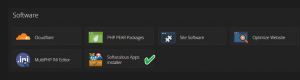
Passo due: Seleziona Installazioni nella parte superiore della pagina
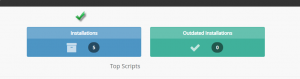
Fase tre: Trova la tua installazione di WordPress desiderata e fai clic sull'icona della doppia carta.
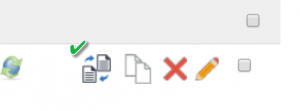
Fase quattro: Nella finestra di stadiazione, compila i campi appropriati, quindi fare clic sul pulsante Crea staging.
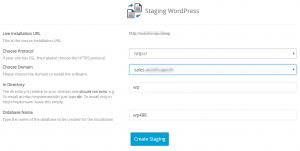
Fase cinque: WordPress sta ora creando l'area di staging
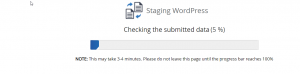
Fase sei: Ora che l'installazione della zona di stadiazione è completa, e nota i collegamenti forniti per l'accesso. Fai clic sul link Torna alla Panoramica.
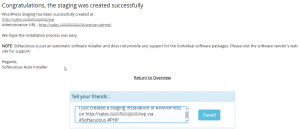
Passaggio sette: Come puoi vedere, ora abbiamo un'installazione aggiuntiva elencata. Effettuare una nota dell'icona dell'area di installazione di staging quando desiderata. Fai clic su questo pulsante per premere l'installazione del sito nel tuo ambiente live, insieme a tutte le modifiche e gli aggiornamenti.
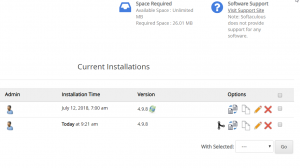
Fase otto: È possibile accettare le impostazioni predefinite o personalizzare l'installazione, ad esempio l'impostazione del sito in diretta, il che significa che i visitatori del tuo sito web saranno in grado di vederlo
Scritto da Hostwinds Team / novembre 16, 2018
